Cara Memperbaiki Email Comcast Tidak Berfungsi
Diterbitkan: 2023-02-07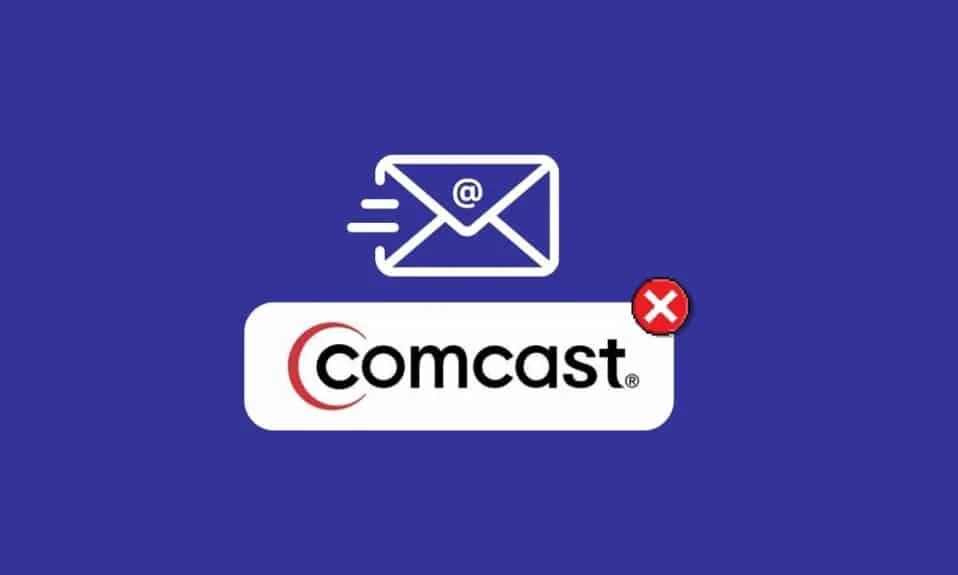
Setelah aplikasi Xfinity Connect dihentikan pada tahun 2021, email Comcast kini dapat diakses dari portal web Xfinity. Pengguna dapat dengan mudah mengakses email Comcast dengan masuk ke portal Xfinity. Namun, banyak pengguna mengeluh bahwa sering mereka menemukan email Comcast tidak berfungsi. Ini adalah kesalahan umum dan dapat terjadi karena berbagai alasan, seperti koneksi internet yang buruk atau gangguan server. Dalam panduan ini, kita akan membahas alasan email Comcast ini tidak berfungsi di kesalahan Outlook dan juga membahas metode untuk mengetahui cara memperbaiki masalah email Comcast yang tidak berfungsi. Oleh karena itu, jika Anda bertanya-tanya mengapa email Comcast saya tidak berfungsi, baca terus panduan ini untuk mengetahui semua kemungkinan alasan dan solusi untuk hal yang sama.

Isi
- Cara Memperbaiki Email Comcast Tidak Berfungsi
- Metode 1: Pecahkan Masalah Internet
- Metode 2: Tunggu Uptime Server Xfinity
- Metode 3: Ubah Pengaturan Email Comcast
- Metode 4: Ubah Pengaturan Akun Outlook
- Metode 5: Hapus Data Peramban
- Metode 6: Nonaktifkan Windows Firewall (Tidak Disarankan)
- Metode 7: Nonaktifkan Program Antivirus Sementara (Jika Berlaku)
- Metode 8: Aktifkan Aplikasi Pihak Ketiga untuk Menghubungkan Comcast Mail
- Metode 9: Perbarui Browser
- Metode 10: Atur Ulang Pengaturan Browser
Cara Memperbaiki Email Comcast Tidak Berfungsi
Ada berbagai alasan untuk masalah ini; beberapa metode yang lebih umum disebutkan di sini.
- Seringkali, koneksi internet yang buruk dapat menyebabkan masalah ini.
- Pemadaman server untuk Comcast juga dapat menyebabkan masalah ini.
- Pengaturan email Comcast yang tidak tepat juga dapat menyebabkan masalah ini.
- Data browser yang rusak juga dianggap sebagai penyebab masalah ini.
- Masalah ini juga bisa disebabkan oleh Windows Firewall.
- Antivirus pihak ketiga juga dapat menyebabkan masalah ini.
- Izin yang tidak tepat untuk aplikasi pihak ketiga juga dapat menyebabkan masalah ini.
- Peramban web yang kedaluwarsa juga dikaitkan dengan masalah ini.
- Pengaturan dan perubahan yang tidak benar di browser web juga dapat menyebabkan masalah ini.
Dalam panduan ini, kita akan membahas metode untuk mengetahui cara memperbaiki masalah email Comcast yang tidak berfungsi.
Metode 1: Pecahkan Masalah Internet
Koneksi internet yang buruk adalah salah satu alasan paling umum mengapa email Comcast mungkin tidak berfungsi di perangkat Anda. Saat Anda memiliki koneksi internet yang tidak stabil, Anda mungkin tidak dapat mengirim dan menerima email tepat waktu. Akibatnya, jika Anda melihat email Comcast tidak berfungsi pada perangkat Anda, Anda harus menyelidiki masalah internet. Anda dapat melihat Cara Memecahkan Masalah Konektivitas Jaringan pada panduan Windows 10 untuk menemukan cara memperbaiki masalah internet di komputer Anda. Jika Anda mengalami masalah koneksi, Anda dapat memeriksa Koneksi Internet Lambat? 10 Cara Mempercepat Internet Anda! panduan untuk menemukan cara meningkatkan koneksi jaringan Anda. Jika ini tidak membantu dan Anda masih tidak tahu mengapa email Comcast saya tidak berfungsi, coba metode selanjutnya.

Metode 2: Tunggu Uptime Server Xfinity
Umumnya, sebagian besar masalah server Xfinity disebabkan oleh pemadaman layanan email Xfinity dan Comcast. Pemadaman adalah fenomena umum dengan berbagai aplikasi dan menyebabkan ketidaknyamanan yang besar bagi pengguna. Saat pemadaman terjadi, tidak banyak pilihan di tangan Anda untuk memperbaiki email Comcast yang tidak berfungsi di masalah Outlook, dan Anda hanya perlu menunggu sampai diperbaiki oleh Xfinity. Namun, Anda dapat mengawasi status langsung server dengan bantuan berbagai situs web pelacakan status server, seperti DownDetector.
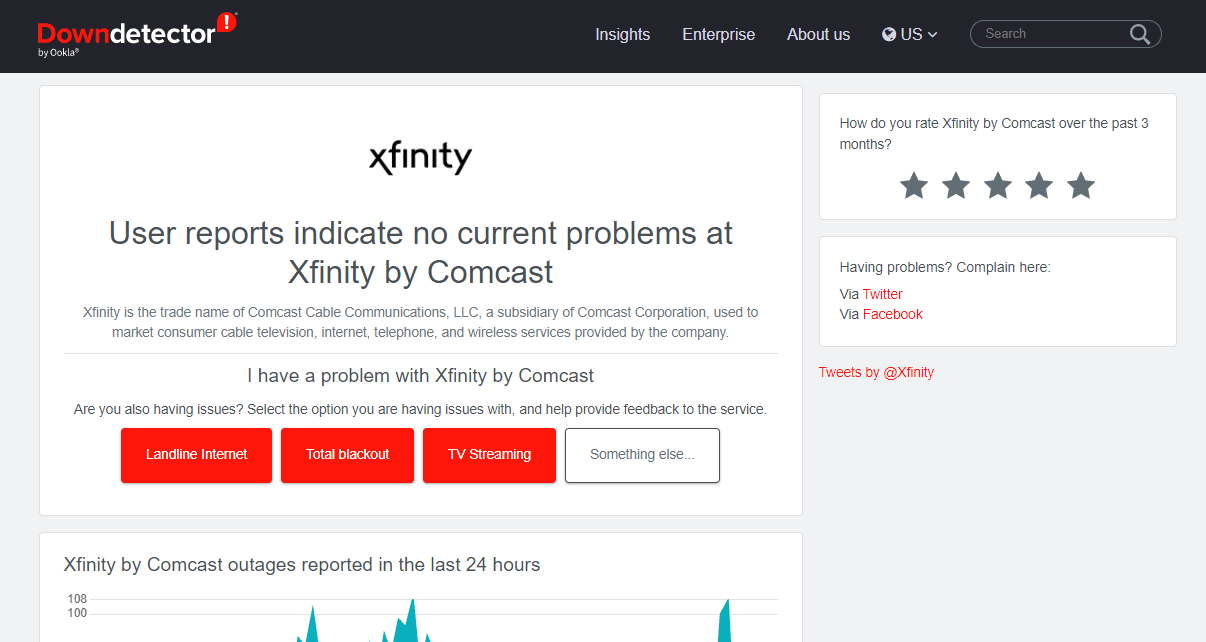
Baca Juga: Perbaiki Kesalahan TVAPP-00100 di Xfinity Stream
Metode 3: Ubah Pengaturan Email Comcast
Jika Anda menggunakan pengaturan email Comcast yang tidak tepat, ini dapat menyebabkan berbagai masalah dengan platform dan menyebabkan Anda melewatkan berbagai email. Anda dapat mencoba mengubah pengaturan Comcast untuk mengetahui cara memperbaiki email Comcast yang tidak berfungsi.
Opsi I: Ubah Pengaturan Umum
Saat mencoba memperbaiki masalah email Comcast tidak berfungsi yang disebabkan oleh pengaturan yang salah, Anda harus terlebih dahulu memeriksa pengaturan umum Comcast dan memeriksa poin-poin berikut.
- Pastikan untuk memeriksa apakah Anda belum melewati batas email harian.
- Jika Anda tidak dapat menemukan email masuk, pastikan untuk memeriksa folder sampah atau spam.
- Telusuri daftar blokir dan pastikan penerima email tertentu tidak diblokir.
- Juga, pastikan untuk mengonfirmasi bahwa Anda tidak diblokir oleh orang yang mencoba menghubungi Anda melalui surat.
- Pastikan Anda menggunakan alamat email yang benar untuk mengirim email.
Jika ini membantu dan Anda tidak tahu mengapa email Comcast saya tidak berfungsi, coba metode selanjutnya.
Opsi II: Ubah Setelan IMAP
Ketika Anda yakin bahwa semua pengaturan umum sudah benar, saatnya untuk memeriksa pengaturan lebih lanjut. Anda dapat mencoba mengubah pengaturan IMAP untuk memperbaiki email Comcast yang tidak berfungsi di masalah Outlook.
1. Tambahkan Nama Server Surat Masuk sebagai imap.comcast.net .
2. Masukkan Nomor Port sebagai 993 dengan SSL ON .
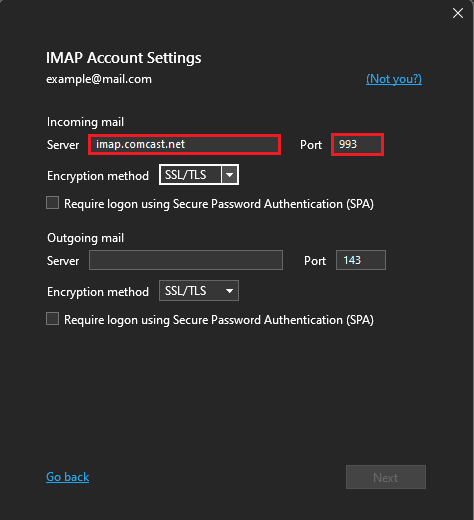
3. Masukkan Nomor Port sebagai 143 dengan SSL ON jika diperlukan.
Opsi III: Ubah Pengaturan POP3
Selanjutnya, Anda dapat mencoba mengubah pengaturan POP3 untuk memperbaiki masalah email Comcast.
1. Tambahkan Nama Server Surat Masuk sebagai mail.comcast.net .
2. Sekarang tambahkan Nomor Port Server Surat Masuk sebagai 995 , POP3 dengan SSL ON .
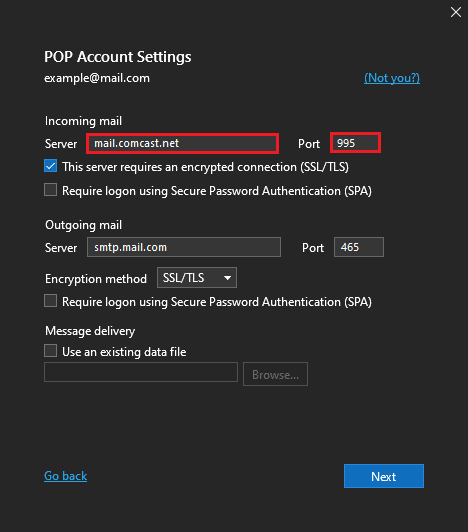
Opsi IV: Ubah Pengaturan SMTP
Terakhir, Anda harus memeriksa dan mengubah pengaturan SMTP di perangkat Anda untuk memperbaiki masalah email Comcast yang tidak berfungsi.
1. Tambahkan Nama Layanan Surat Keluar sebagai smtp.comcast.net .
2. Tambahkan Nomor Port sebagai 587 (SMTP) .
3. Dan, masukkan Nomor Port sebagai 465 (SMTP) hanya jika diperlukan.
Catatan: Anda memerlukan nama pengguna dan kata sandi Xfinity untuk otentikasi.
Metode 4: Ubah Pengaturan Akun Outlook
Jika masalah terjadi dengan aplikasi Outlook di perangkat Anda, Anda dapat memeriksa pengaturan di aplikasi Outlook untuk email Comcast.
1. Buka Outlook di komputer Anda dan arahkan ke menu File dari sisi kiri atas jendela.
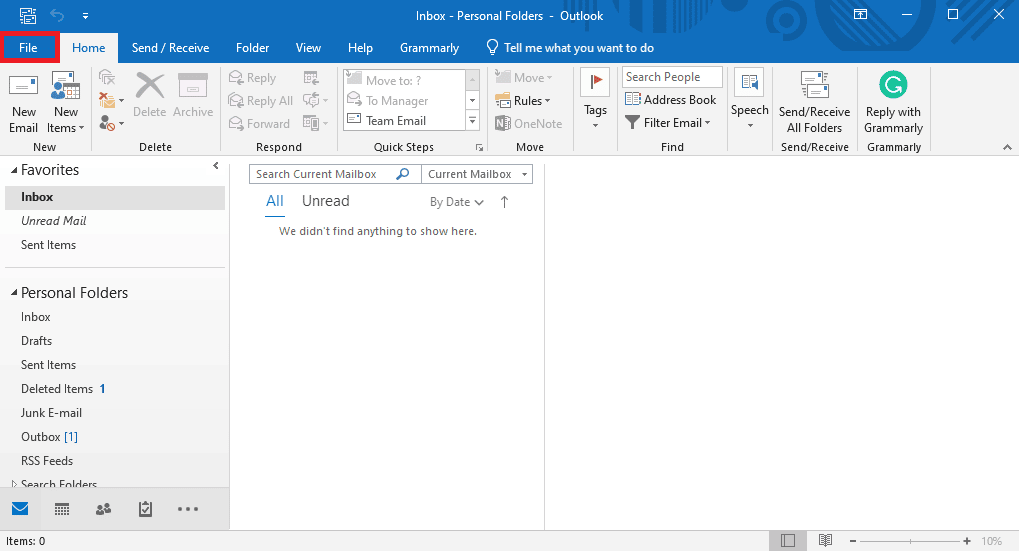
2. Di sini, klik drop-down Pengaturan Akun dan pilih Pengaturan Akun… .
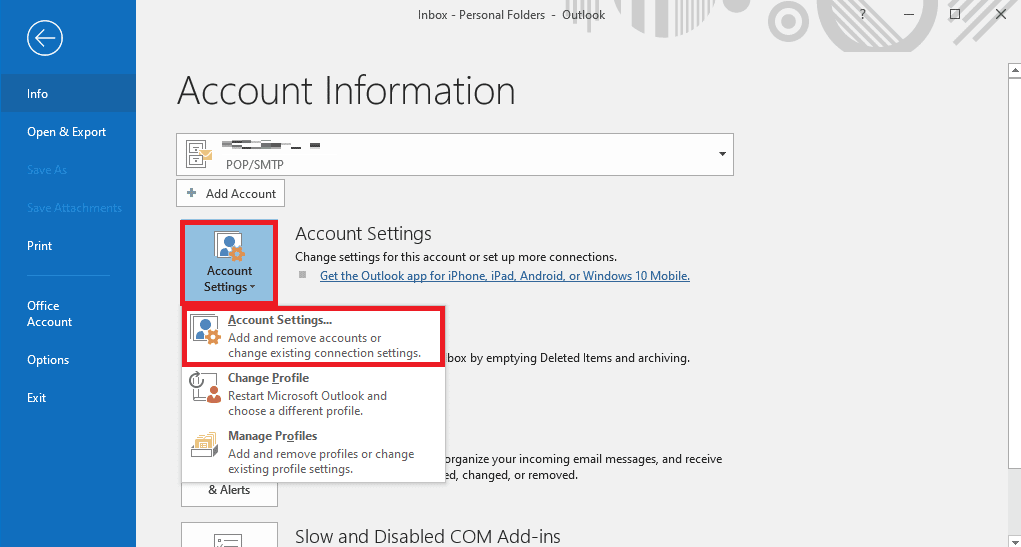
3. Pilih akun Xfinity Anda, lalu pilih Ubah… .
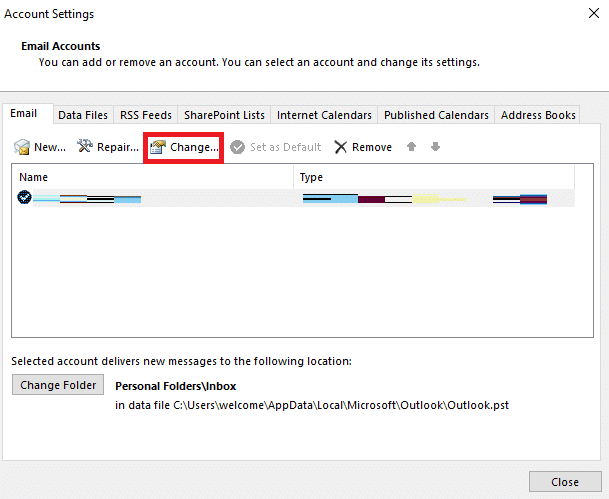
4. Sekarang, di kotak dialog baru, cari dan klik More Settings… .
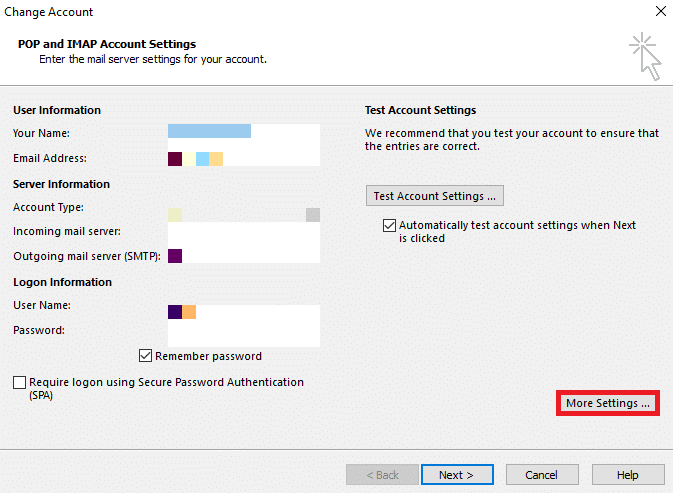
5. Di sini, arahkan ke tab Advanced .
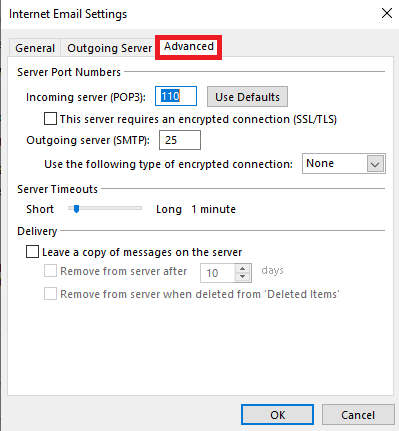

6. Di sini, masukkan nilai Incoming server (POP3) sebagai 993 .
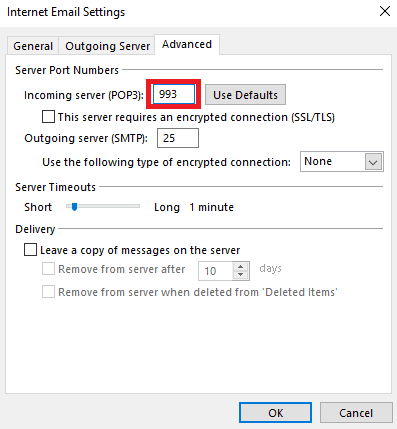
7. Sekarang, masukkan nilai Outgoing server (SMTP) sebagai 587 atau 465 .
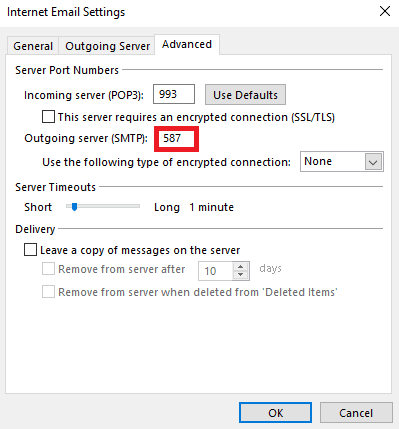
8. Sekarang, cari drop-down Gunakan jenis koneksi terenkripsi berikut dan pilih SSL/TLS .
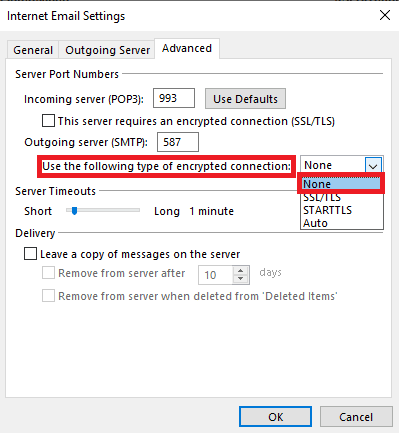
9. Terakhir, klik OK untuk menyimpan perubahan.
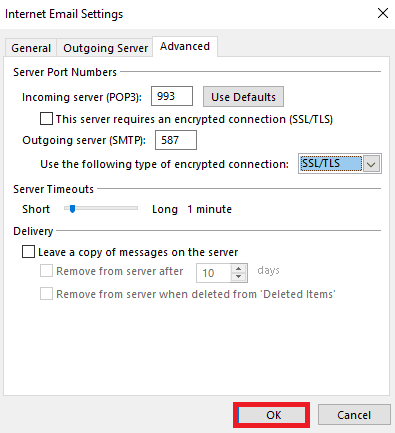
Jika metode ini tidak membantu dan Anda masih tidak tahu mengapa email Comcast saya tidak berfungsi, coba metode selanjutnya.
Baca Juga: 14 Cara Memperbaiki Outlook Disconnected Error di Windows 10
Metode 5: Hapus Data Peramban
Jika Anda menggunakan Comcast dengan browser, email Comcast yang tidak berfungsi di masalah Outlook dapat disebabkan oleh berbagai masalah browser. Jika data browser rusak, seperti cache dan cookie, Anda mungkin mengalami berbagai masalah. Oleh karena itu, Anda dapat mencoba memperbaiki masalah ini dengan menghapus data browser yang tidak diperlukan di perangkat Anda. Anda dapat melihat panduan Cara Menghapus Cache & Cookie di Google Chrome untuk menghapus semua data dari Google Chrome dan memperbaiki masalah dengan Comcast.
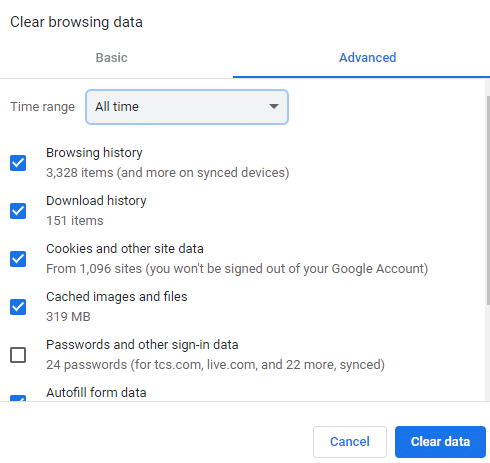
Metode 6: Nonaktifkan Windows Firewall (Tidak Disarankan)
Windows Firewall adalah utilitas penting yang membantu komputer Anda menghindari berbagai ancaman internet, seperti malware dan serangan virus. Namun, terkadang Windows Firewall juga dapat mengganggu layanan internet lainnya dan memblokir akses. Oleh karena itu, Anda dapat mencoba memperbaiki masalah ini dengan menonaktifkan sementara Windows Firewall di komputer Anda. Anda dapat melihat panduan Cara Menonaktifkan Windows 10 Firewall untuk menonaktifkan Windows Firewall dengan aman di komputer Anda untuk mengetahui cara memperbaiki masalah email Comcast yang tidak berfungsi.
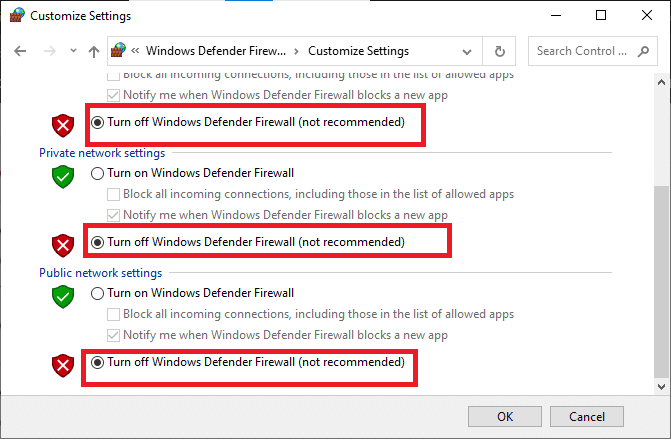
Baca Juga: Cara Menambahkan Aturan Windows Firewall
Metode 7: Nonaktifkan Program Antivirus Sementara (Jika Berlaku)
Mirip dengan metode sebelumnya, jika Anda menggunakan perangkat lunak antivirus pihak ketiga di komputer Anda untuk mengamankan diri Anda dari berbagai ancaman online, terkadang juga dapat mengganggu layanan online lainnya dan dapat memblokir akses Anda ke berbagai situs. Oleh karena itu, Anda harus mempertimbangkan untuk menonaktifkan sementara program antivirus di perangkat Anda. Lihat panduan Cara Menonaktifkan Antivirus Sementara di Windows 10 untuk memperbaiki masalah email Comcast.
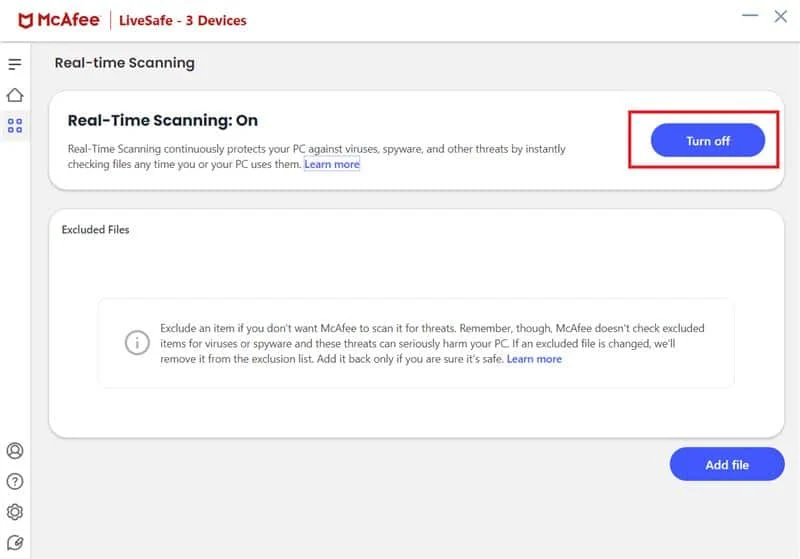
Metode 8: Aktifkan Aplikasi Pihak Ketiga untuk Menghubungkan Comcast Mail
Sering kali, masalah ini terjadi dengan Outlook saat Anda belum mengaktifkan aplikasi pihak ketiga untuk terhubung dengan Comcast Mail. Anda dapat dengan mudah memperbaiki masalah ini dengan mengunjungi akun Xfinity Anda dan mengubah izin untuk Outlook.
1. Buka browser web Anda dan kunjungi Xfinity resmi situs web. Masuk dengan kredensial yang benar.
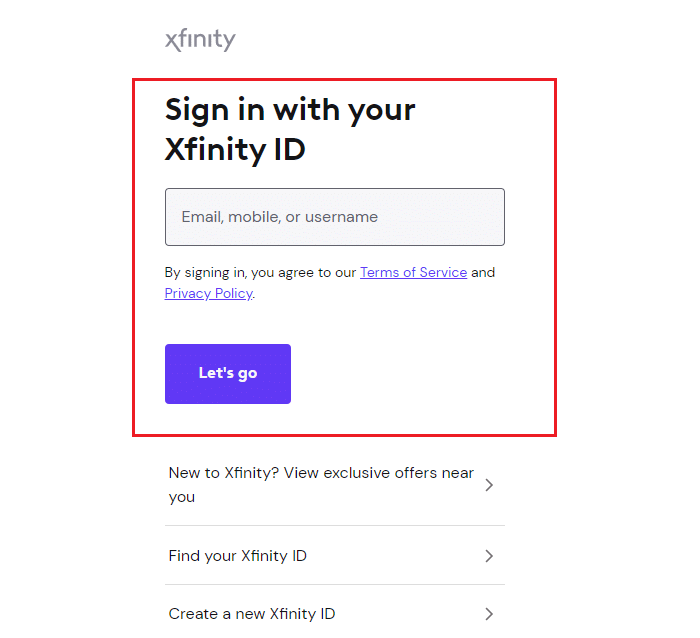
2. Di sini, cari dan pilih ikon Surat , lalu pilih ikon Roda Gigi dari kanan atas layar.
3. Dari panel sisi kiri, klik Keamanan .
4. Temukan opsi Keamanan Akses Pihak Ketiga dan centang kotak Izinkan akses ke email Xfinity Connect saya melalui program pihak ketiga .
Catatan: Pada langkah-langkah di bawah ini, kami telah menunjukkan browser web Google Chrome sebagai contoh.
Metode 9: Perbarui Browser
Terkadang, masalah juga bisa disebabkan oleh browser yang sudah usang; jika browser Anda belum diperbarui dalam beberapa saat, Anda harus mencoba memeriksa pembaruan secara manual. Anda dapat mengikuti langkah-langkah sederhana ini untuk memperbarui browser web Anda.
1. Buka Google Chrome dari Start Menu .
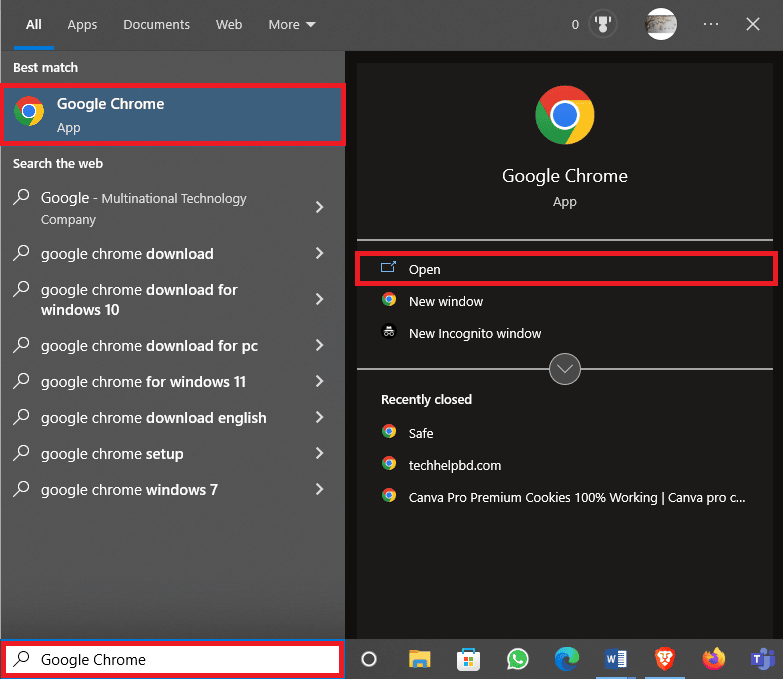
2. Klik pada opsi Menu dari kanan atas jendela.
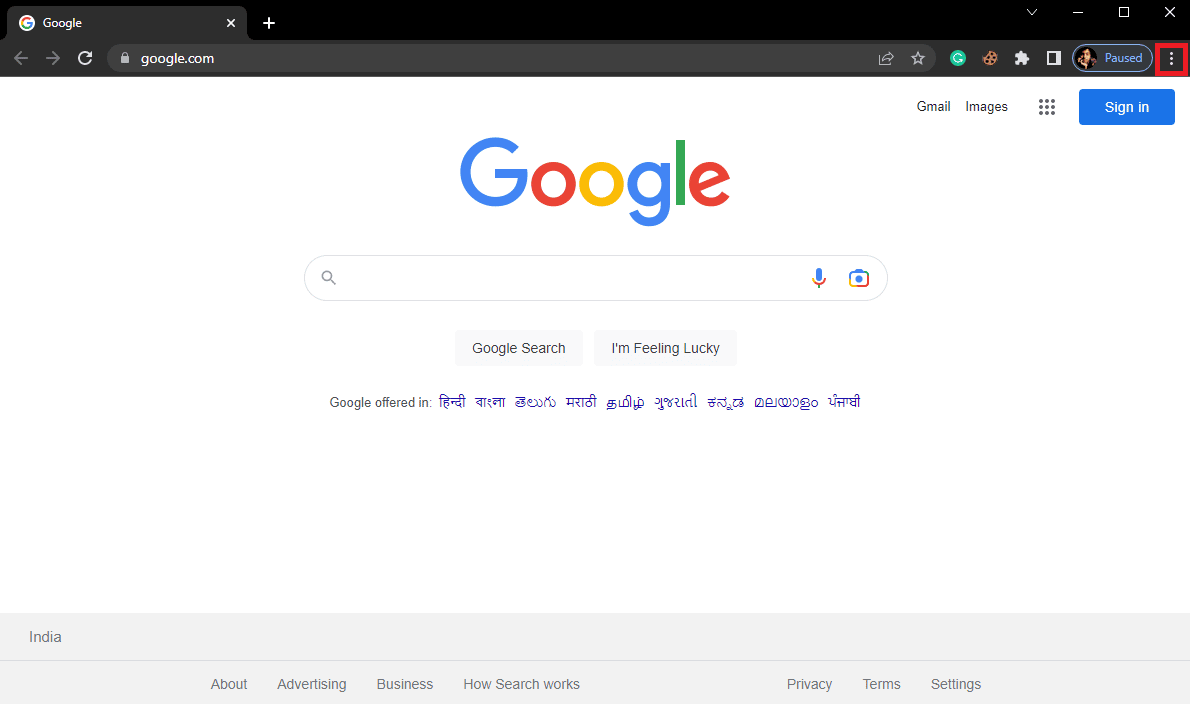
3. Di sini, klik Pengaturan .
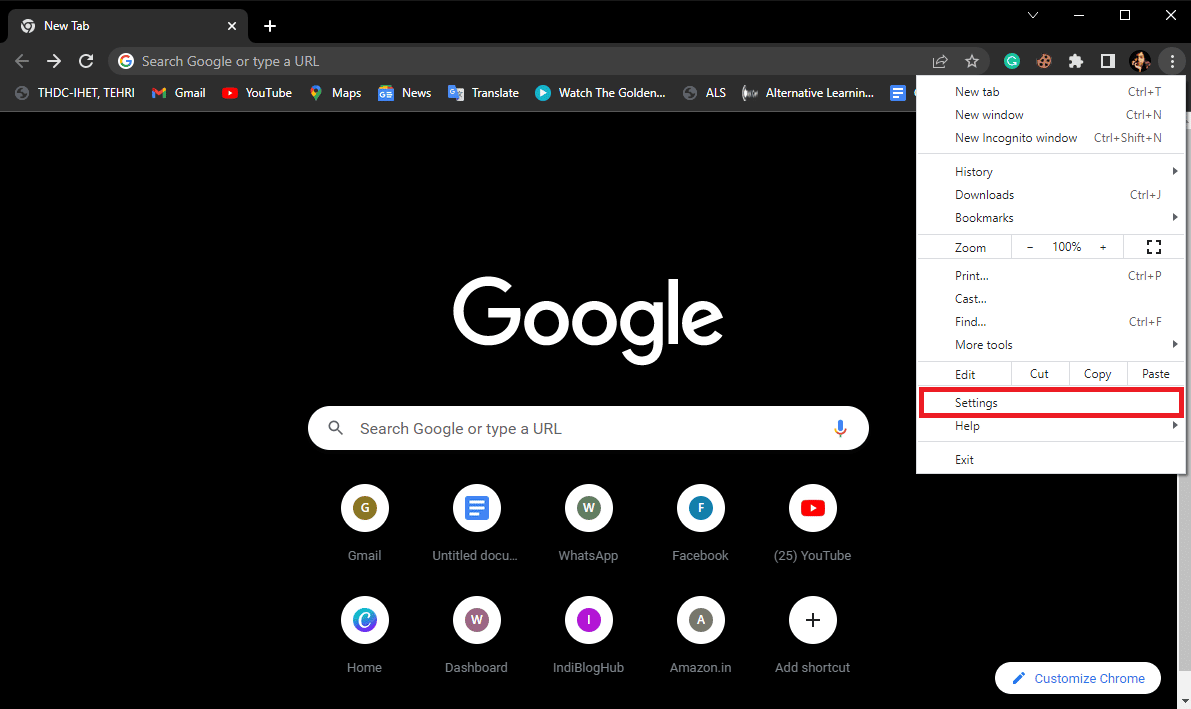
4. Dari menu sebelah kiri, klik About Chrome , dan periksa pembaruan.
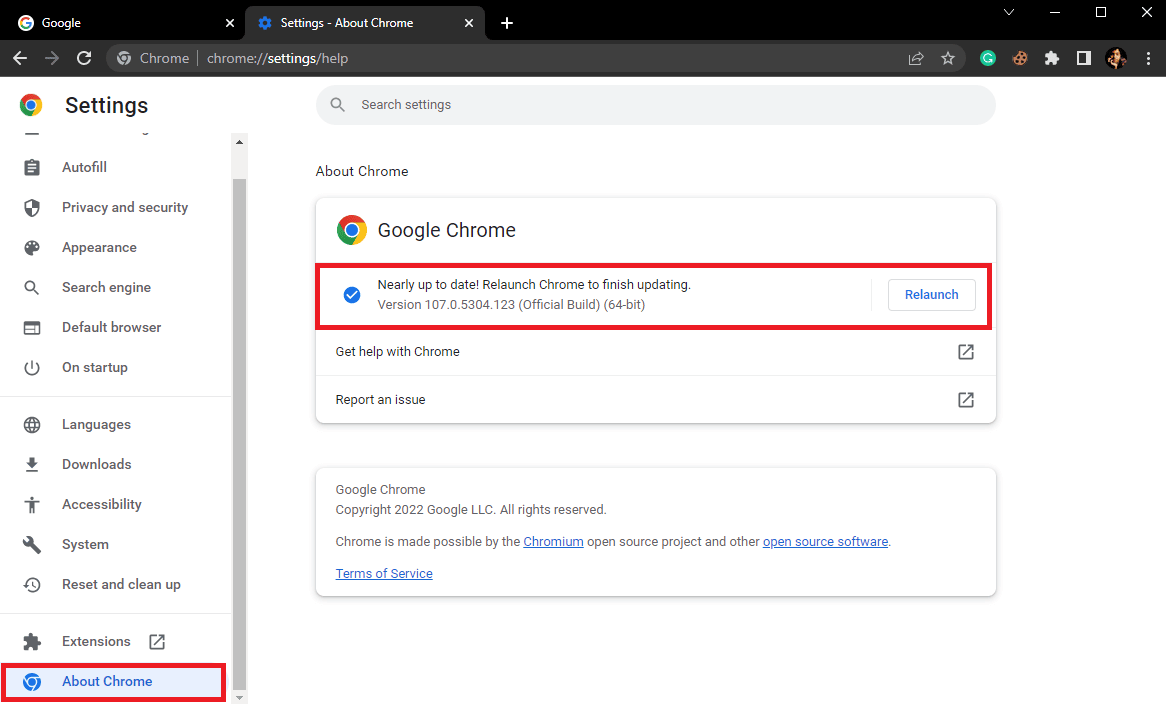
Baca Juga: Perbaiki Err Proxy Connection Failed Chrome Error
Metode 10: Atur Ulang Pengaturan Browser
Jika tidak ada metode sebelumnya yang berhasil dan masalah dengan Comcast tetap ada, Anda harus mempertimbangkan untuk mengatur ulang pengaturan browser.
1. Buka Google Chrome dari Start Menu .
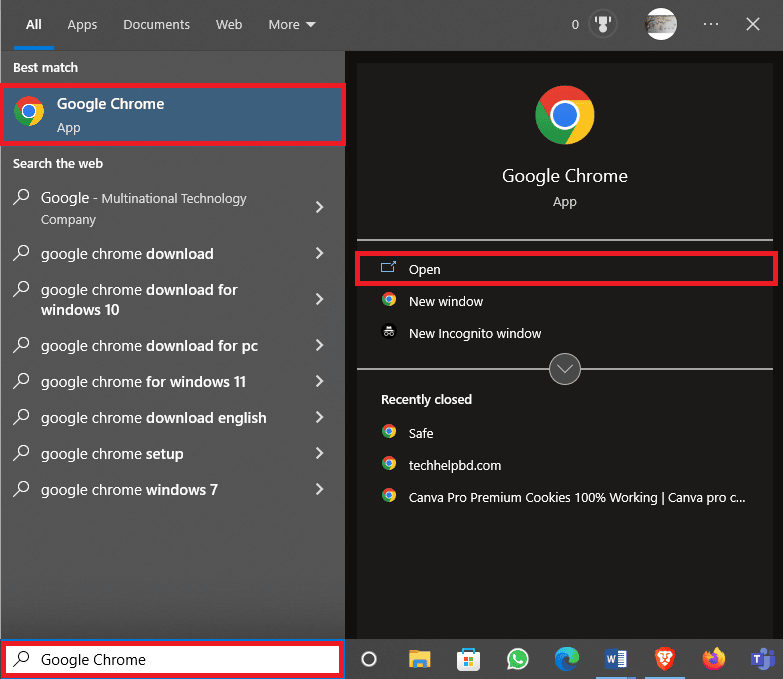
2. Klik pada opsi Menu dari kanan atas jendela.
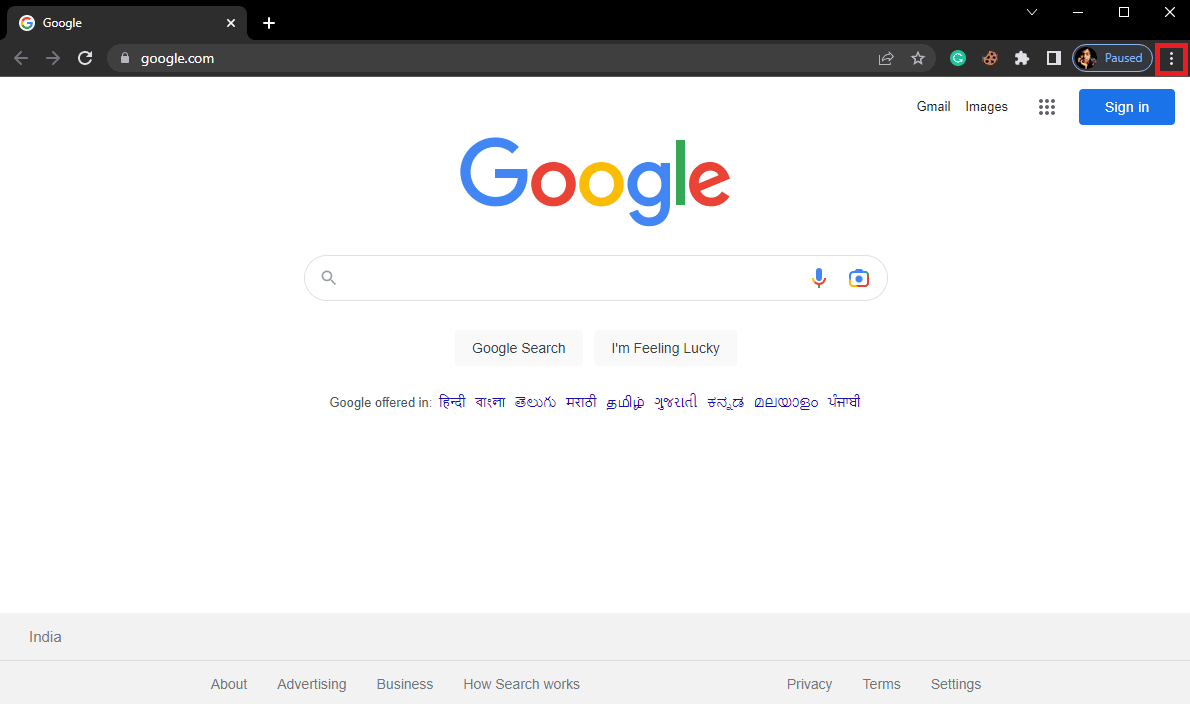
3. Di sini, klik Pengaturan .
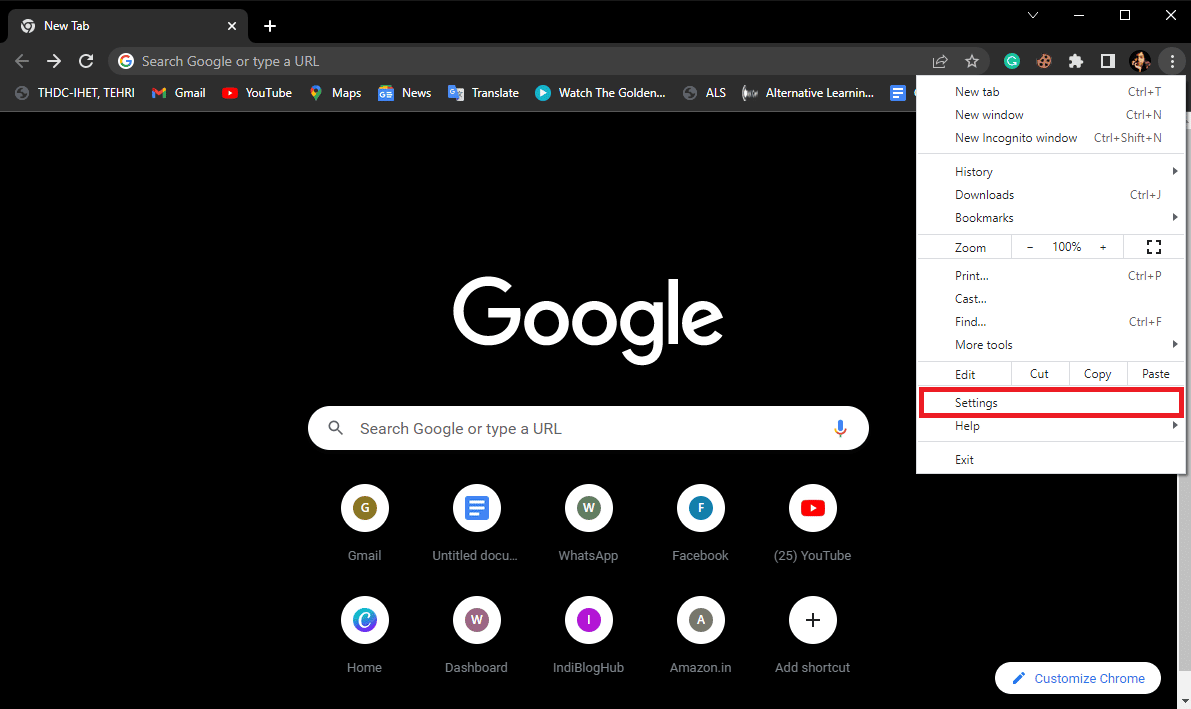
4. Sekarang, arahkan ke Reset and clean up .
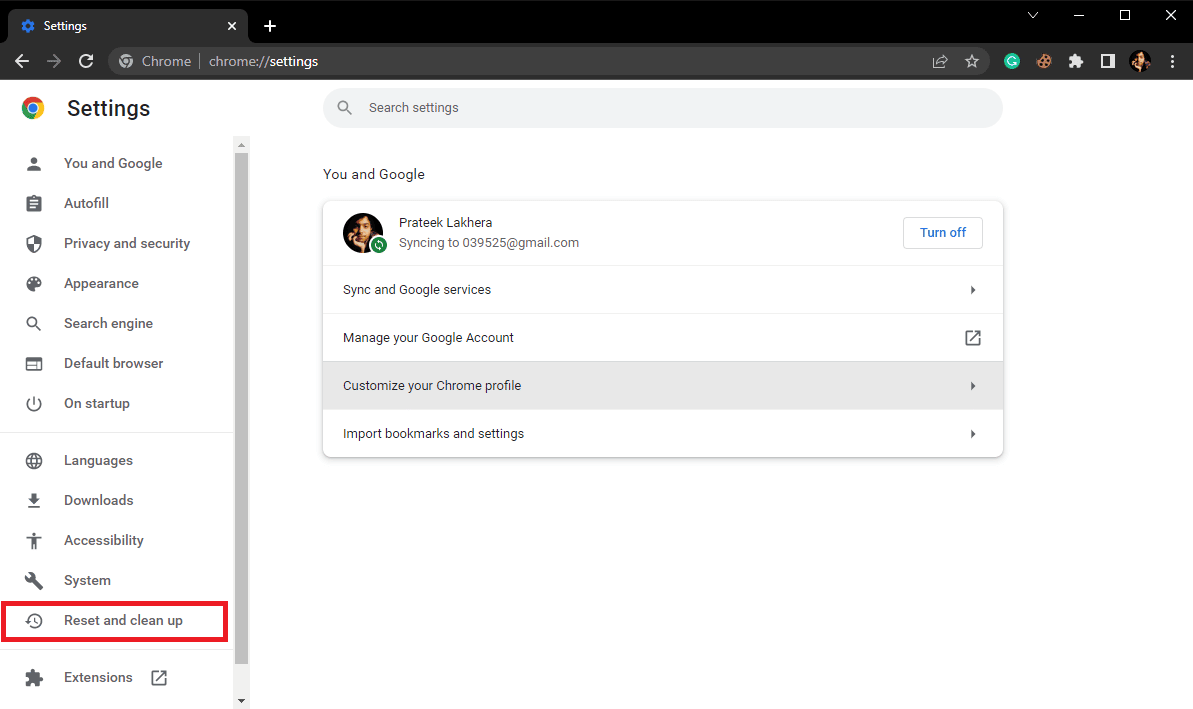
5. Sekarang, klik tombol Kembalikan pengaturan ke default aslinya .
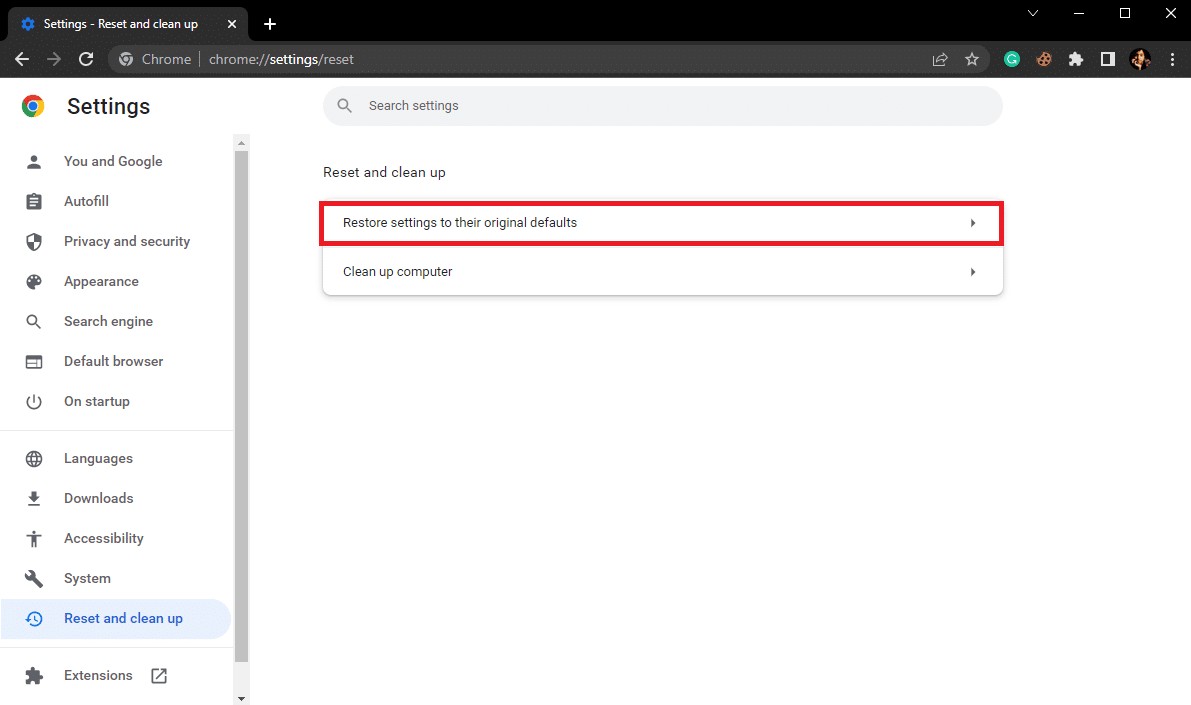
6. Terakhir, klik tombol Atur ulang pengaturan untuk mengatur ulang Google Chrome ke pengaturan default.
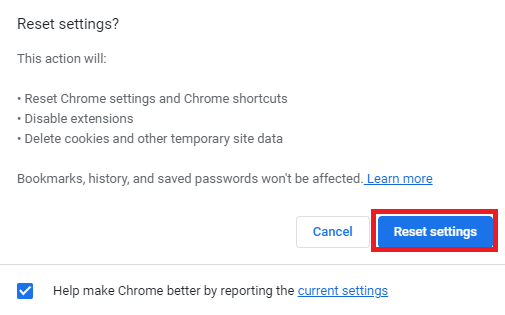
Direkomendasikan:
- 15 Cara Memperbaiki Discord Stream Lagging di Windows 10 dan 11
- Cara Membatalkan Langganan FabFitFun
- Perbaiki Outlook AutoComplete Tidak Berfungsi dengan Benar
- Login Router Xfinity: Cara Login ke Router Comcast Xfinity
Kami harap panduan ini bermanfaat bagi Anda dan Anda dapat mengetahui cara memperbaiki masalah email Comcast yang tidak berfungsi . Beri tahu kami metode mana yang paling berhasil bagi Anda untuk menyelesaikan email Comcast yang tidak berfungsi di masalah Outlook. Jika Anda memiliki saran atau pertanyaan, beri tahu kami di bagian komentar.
